روش اضافه کردن یک لایه امنیتی بیشتر به ویندوز 10 (قفل کردن ویندوز از طریق تلفن همراه)
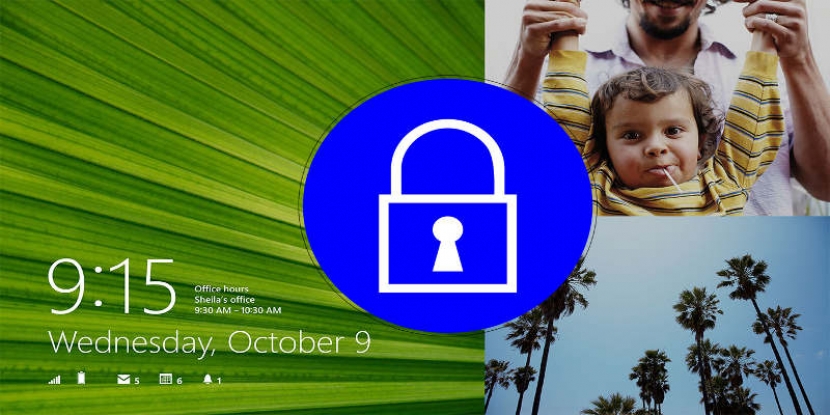
روش اضافه کردن یک لایه امنیتی بیشتر به ویندوز 10 (قفل کردن ویندوز از طریق تلفن همراه)
مایکروسافت در نسخه بروز رسانی شده ویندوز در تاریخ 11 آوریل چند قابلیت به سیستم عامل اضافه کرده و یک دسته توابع جدید را به ویندوز اضافه کرده است . یکی از ویژگیهای جدید اضافه شده قفل پویا می باشد . قفل پویا عملکرد جالبی دارد .این قابلیت بسیار مفید است؛ چرا که ممکن است گاهی فراموش کنید که به طور دستی سیستم خود را قفل کنید. این ویژگی، ریسک دزدیده شدن اطلاعات شما را به حداقل می رساند. اجرای این ویژگی هیچ زحمتی ندارد به محض آن که شما از سیستم خود دور شوید به طور اتوماتیک قفل خواهد شد.
روش اضافه کردن یک لایه امنیتی بیشتر به ویندوز 10 (روش استفاده از قفل پویا)
پیش از فعال نمودن مکانیسم امنیتی قفل پویا در ابتدا باید تلفن همراه خود را بهد منظور شناسایی با رایانه شخصی جفت کنید. اگر دستگاه مورد استفاده لپتاپ میباشد که کار بسیار ساده است (زیرا بسیاری از لپتاپها بهصورت خودکار از ماژول سختافزاری بلوتوث بهرهمند میباشند)، اما رایانههای شخصی اغلب به دلیل عدم برخورداری از ماژولهای سختافزاری بلوتوث در حالت پیشفرض نیازمند تهیه نمودن دانگلهای خارجی که معمولاً به درگاههای یو اس بی متصل میگردند جهت استفاده از قابلیت مذکور میباشند.
اکنون پس از روش نمودن بلوتوث تلفن همراه و قرار دادن آن در حالت قابلیت شناسایی توسط دیگر دستگاههای مجاور و در محدوده قابل پوشش، منوی استارت را گشوده و سپس بر روی گزینه Settings کلیک کنید؛ مشاهده میکنید که رابط تنظیمات سیستمعامل ویندوز نمایان میگردد.
دقت داشته باشید که حتما باید دانگل بلوتوث را ابتدا به کامپیوتر متصل کنید سپس تنظیمات را انجام بدهید .

برای اتصال بلوتوث بین دو دستگاه می توانید اول از طریق تلفن همراه اینکار را انجام بدهید .

در صورت موفقیت آمیز بودن پیام زیر نمایش داده می شود .

پس از اینکه کامپیوتر و تلفن خود را با موفقیت پیوند دادید، تنها کاری که باید انجام دهید، فعال کردن قفل پویا در رایانه شما است. برای انجام این کار باید به «تنظیمات -> حسابها» بروید و روی گزینه «ورود به سیستم» در پانل سمت چپ کلیک کنید. شما باید پایین (تقریبا به پایین صفحه) پیمایش کنید تا تنظیمات پویای قفل را پیدا کنید که در آن شما باید جعبه “مجاز بودن ویندوز را برای تشخیص زمانی که دور هستید و به طور خودکار دستگاه را قفل می کنید” انتخاب کنید. ”

لازم به ذکر است که احتمال دارد گزینهای که به آن اشاره کردیم قابل فعال شدن نباشد، این امر به این معناست که فرآیند اتصال گوشی از طریق بلوتوث به ویندوز ۱۰ به خوبی انجام نشده است.
همانگونه که در این منو مشاهده میکنید گزینهای برای انتخاب بلوتوث دستگاهی که قرار است قفل داینامیک ویندوز از آن استفاده کند وجود ندارد، این امر به این معناست که قفل دینامیک ویندوز ۱۰ تنها میتواند با گوشی همراه سازگاری داشته باشد.
لازم به ذکر است که در آینده ممکن است سایر دستگاههای هوشمند الکترونیکِ دارای بلوتوث نیز بتوانند با قفل دینامیک ویندوز ۱۰ سازگار شوند، چرا که در مستندات مایکروسافت صراحتاً اشاره شده است که قفل داینامیک باید حتما از طریق بلوتوث به گوشی همراه متصل شود، اما در قسمت تنظیمات این اپلیکیشن اشاره به دستگاههایی شده است که میتوانند به ویندوز از طریق بلوتوث متصل شوند. با این حساب چه بسا که در آینده شاهد سازگاری قفل داینامیک ویندوز ۱۰ با ساعتهای هوشمند نیز باشیم.
به این نکته نیز باید اشاره کنیم که پس از فعال کردن قفل داینامیک ویندوز ۱۰ با گوشی همراه، گوشی شما باید حتما همانند موس و صفحهکلید در کنار کامپیوتر یا لپتاپ شما نمایش داده شود.

تا به این مرحله که کار سختی نبود . همانگونه که در ابتدا هم اشاره شد عملکرد قفل داینامیک ویندوز ۱۰ بسیار راحت و آسان است، برای این کار کافی است تا گوشی همراه خود را از کنار کامپیوتر دور کنید، با انجام این کار متوجه میشوید که پس از گذشت چیزی حدود ۱ دقیقه، ویندوز ۱۰ به صورت خودکار قفل میشود. لازم به ذکر است که میزان برد سیگنال بلوتوث دستگاههای مختلف با یکدگیر متفاوت است و در این فرآیند بسته به گوشیهای مختلف ممکن است به لحاظ فاصله تفاوت داشته باشد.
جالب اینجاست که حتی اگر گوشی همراه شما در کنار کامپیوتر باشد ولی بلوتوث گوشی را خاموش کنید، پس از حدود یک دقیقه ویندوز ۱۰ قفل میشود. دلیل این امر نیز کاملاً روشن است چرا که پس از خاموش کردن بلوتوث گوشی، سیگنالی از بلوتوث به کامپیوتر منتقل نمیشود و در نتیجه ویندوز ۱۰ فکر میکند که گوشی از فاصله معین دور شده است.

حالا برای ورود باید از رمز حساب کاربری استفاده کنید . این روش تا حد قابل ملاحضه ای امنیت سیستم عامل و اطلاعات را افزایش میدهد.
در صورت بروز مشکل شما مخاطبان عزیز می توانید در تمامی ساعت شبانه روز و حتی ایام تعطیل با کارشناسان ما تماس حاصل نموده و مشکلات نرم افزاری خود را مطرح نمایید. کارشناسان ما قادر خواهند بود تا از راه دور و در کمترین زمان ممکن مشکلات نرم افزاری شما را رفع نمایند.
جستجو در سایت
دسته بندی
- آموزش CMD2
- آموزش اینترنت14
- آموزش سئو3
- آموزش سخت افزار13
- آموزش شبکه1
- آموزش شبکه12
- آموزش کامپیوتر1
- آموزش موبایل2
- آموزش ویندوز29
- پشتیبانی شبکه1
- پشتیبانی شبکه و سرور4
- پشتیبانی کامپیوتر2
- ترفندهای ویندوز1
- تعرفه خدمات شبکه0
- تعرفه قرارداد پشتیبانی شبکه0
- تعمیرات شبکه1
- تماس با ما0
- چرا شبکه کاران ایران؟2
- خدمات امنیت شبکه5
- خدمات سخت افزار3
- خدمات شبکه6
- خدمات کابل کشی شبکه3
- خدمات کامپیوتر2
- خدمات مشاوره شبکه1
- خدمات نرم افزار4
- درباره ما1
- دستهبندی نشده3
- راه اندازی شبکه2
- راهنمای خرید2
- سوابق کاری0
- قرارداد پشتیبانی شبکه1
- قیمت پشتیبانی شبکه های کامپیوتری0
- نگهداری شبکه2
آخرین مقالات
ترفند بستن تمامی برنامه های هنگ کرده
- 24 آذر 1400





